
Obsah:
- Krok 1: Zoznam dielov
- Krok 2: Rozoberte a vykuchajte telefón
- Krok 3: Vyrežte otvory pre porty rozbočovača USB
- Krok 4: Pripojte rozbočovač USB
- Krok 5: Pripojte port zadného panela Micro USB k napájaniu zariadenia Pi
- Krok 6: Nainštalujte konektor DC pre napájanie z rozbočovača USB a pripojte ho k rozbočovaču USB
- Krok 7: Nainštalujte držiak HDMI na panel
- Krok 8: Nainštalujte ventilátor
- Krok 9: Nainštalujte vypínač háčika (voliteľné)
- Krok 10: Všetko dajte do vnútra a vyskúšajte
- Autor John Day [email protected].
- Public 2024-01-30 11:58.
- Naposledy zmenené 2025-01-23 15:05.


Hľadal som zábavný projekt pre svoj Raspberry Pi a rozhodol som sa, že prípad bude zábavný. Našiel som starý rotačný telefón a prerobil som ho na puzdro pre svoj Pi. Potreboval som súčiastky v hodnote asi 40 dolárov, možno to zvládnete za menej. Celý projekt mi trval asi 4 hodiny plánovania a asi 6 hodín na zostavenie.
Najlepšia funkcia: Zapne sa, keď odložíte slúchadlo, a vypne sa, keď ho umiestnite späť do kolísky. Je pravda, že nejde o elegantné vypnutie, ale pre väčšinu účelov je to v poriadku.
Krok 1: Zoznam dielov
Skôr ako začnete: Posúďte svoj rotačný telefón a naplánujte si, kam pôjdu súčiastky. V závislosti od veľkosti rozbočovača USB a polohy jeho externého konektora napájania sa môže stať, že sa nezmestí alebo môže zasahovať do iných častí. Nájdite si čas a plánujte dopredu, aby bol váš projekt úspešný.
Tu sú diely použité pre tento projekt a dôvody, prečo ich potrebujete.
-
Starý rotačný telefón
Toto bude vypitvané a použité na umiestnenie všetkého
-
Malinový Pi
Budete na to potrebovať malé puzdro, aj keď sa použije iba spodný zásobník
-
Napájaný rozbočovač USB
- Pi je preslávený nízkou spotrebou energie, ktorá má málo, takže akékoľvek príslušenstvo by sa malo pripájať pomocou napájaného rozbočovača USB.
- Zachránil som starý značkový rozbočovač Staples a odstránil som z neho dosku.
-
Výkonový transformátor pre rozbočovač USB
Všimnite si typ použitého napájacieho konektora. Môj je 3,5 mm
- 90 stupňov micro USB na USB-A
- Pripojí Pi k rozbočovaču USB.
- 90 stupňov je vhodných do tesných priestorov.
- Amazon: Mikro USB káble s uhlom 90 stupňov, VANDESAIL, 2 kusy USB 2.0 A kábel na synchronizáciu dát pre Fire TV Stick, powerbanku, Chromecast (1 stopa, pravý uhol + ľavý uhol)
- Súprava skrutiek a matíc panelu napájacieho konektora
- Poskytuje zásuvku pre ženy, do ktorej môžete pripojiť napájací transformátor rozbočovača USB.
- Amazon: Balíček TOTOT 12, 3,5 mm x 1,3 mm 2 -kolíková zásuvka DC, zásuvka na panel, montážna sada skrutiek do matice, zásuvka DC, elektrická zástrčka
-
Zošrotujte 3,5 mm kábel
- Napájanie vášho rozbočovača USB bude dodávané mimo telefónu do konektora napájania jednosmerným prúdom (vyššie).
- Tento kábel sa bude pripájať zvnútra konektora napájania jednosmerným prúdom a bude napájať rozbočovač USB.
-
Micro USB kábel pre montáž na panel
- Váš Raspberry Pi je napájaný káblom micro USB.
- Tento adaptér vám umožní pripojiť napájanie k zadnej strane telefónu a dodať energiu vášmu Pi.
- Amazon: CGTime (30 cm) kábel Micro USB na montáž na panel, skrutka micro USB na ucho do mikro samice do ucha Nainštalujte tabuľkový predlžovací kábel, synchronizačný nabíjací a prenosový kábel (micro USB)
-
Kábel pre montáž na panel HDMI
- Umožňuje „presunúť“port HDMI z vášho Pi na zadnú časť telefónu.
- Amazon: AFUNTA HDMI A 1.4 19 -kolíkový predlžovací kábel typu samec na HDMI typu A so skrutkovým otvorom, 30 cm, môže uzamknúť kábel na montáž na panel
-
USB ventilátor
- Poskytuje vetranie.
- ANVISION 40 mm x 40 mm x 10 mm 4010 Dvojité guľkové ložisko DC 5V USB bezkartáčový chladiaci ventilátor UL CE YDM4010B05
Podporné nástroje a spotrebný materiál:
- Spájkovacia pištoľ a spájka
- Zmršťovacia hadička a teplovzdušná pištoľ
- Elektrická páska
- Nástroj Dremel
- Sada malých súborov
- Vŕtačka a bity
- Maliarska páska
- Epoxid
- Hardvér na upevnenie rozbočovača USB (závesný popruh na šrot funguje skvele)
- Skrutkovače
- Strihače a odizolovače drôtu
- Multimetr (treba čítať ohmy a jednosmerné napätie)
Krok 2: Rozoberte a vykuchajte telefón



Môj telefón mal v spodnej časti 2 skrutky. Odskrutkujte ich a kryt sa hneď spustí.
Existuje zvonová zostava, ktorá je na mieste držaná 2 skrutkami. Odpojte všetky káble, odskrutkujte skrutky a potom vyberte vyzváňaciu zostavu.
Môj telefón mal ďalšiu malú obvodovú dosku držanú na mieste pomocou sivého plastového držiaka. Po vybratí tej dosky z držiaka som nástrojom Dremel odbrúsil nity zo spodnej strany telefónu. Držiak ľahko vyšiel.
Krok 3: Vyrežte otvory pre porty rozbočovača USB



Rozbočovač USB sa šikmo pripája zo spodnej strany telefónu a porty sú prístupné zo zakrivenej oblasti za telefónom. Jeden spôsob, ako vyrezať tieto otvory:
- Na zadnú plochu položte maliarsku pásku.
- Naneste rúž na obdĺžnikové porty USB.
- Zatlačte porty na pásku, aby zanechali stopy. Porty očistite alkoholom a papierovou utierkou.
- Použite nástroj Dremel s rezačkou (pozri 194 1/8 "vysokorýchlostné frézy). Je to užitočné pri drážkovaní plastu a zistil som, že stredná rýchlosť s určitým tlakom plast v skutočnosti roztaví.
- Na vyčistenie otvorov použite malú súpravu pilníkov. Dosku môžete držať zozadu, aby ste zhodnotili, kam podať. Lacná sada od spoločnosti Harbour Freight funguje dobre (pozri Súprava precíznych ihlových pilníkov 12 kusov).
Krok 4: Pripojte rozbočovač USB


Z vnútornej strany puzdra telefónu umiestnite dosku s plošnými spojmi rozbočovača USB.
Vytvoril som 2 konzoly pomocou malých kúskov popruhu na zavesenie rúrok, ohnutých tak, aby jeho otvory boli v súlade s otvormi na doske s plošnými spojmi. Na správne meranie a rezanie bude potrebné vynaložiť určité úsilie. Konzoly sa potom epoxidujú na svoje miesto.
Akonáhle je epoxid vytvrdený, položte malé kúsky elektrickej pásky na obe strany dosky, kde sa dotýka konzol. Tým sa zabráni skratu.
V tejto dobe by ste mali skontrolovať, či je 90-stupňový konektor micro USB na USB-A vhodný. Toto pripojí rozbočovač k Pi a v závislosti od vášho rozbočovača USB to môže byť tesné. Musel som vybrúsiť časť interiéru puzdra telefónu a gumový materiál 90 -stupňového konektora.
Potom dosku pomocou malých skrutiek a matíc pripevnite k konzolám.
Krok 5: Pripojte port zadného panela Micro USB k napájaniu zariadenia Pi

Podobne ako pri USB portoch, vyrežte v zadnej časti telefónu otvor, aby bolo možné použiť port pre montáž na panel micro USB. Na zapustenú montáž som použil žiletku a odrezal zvýšené laloky tak, aby časť lícovala s vnútorným priestorom puzdra telefónu. Namontujte pomocou 2 skrutiek. Druhý koniec kábla (nakoniec) pôjde na Pi.
Krok 6: Nainštalujte konektor DC pre napájanie z rozbočovača USB a pripojte ho k rozbočovaču USB


Vyvŕtajte dieru v zadnej časti telefónu tak, aby zodpovedala konektoru DC pre rozbočovač USB. Nainštalujte kovanie a zaistite ho na mieste pomocou dodanej matice.
Vo vnútri budete musieť na pripojenie zo zadnej strany konektora DC k rozbočovaču USB použiť šrotu. Mal som náhradnú 2,5 mm zástrčku, ktorú som odrezal a pripevnil krimpovacie konektory. Pripojte tento „podvodník“k zadnej časti konektora DC a potom k rozbočovaču USB. Skontrolujte polaritu zapojením zariadenia USB svetlom a krátkym zapojením napájania do konektora.
Krok 7: Nainštalujte držiak HDMI na panel

Podarilo sa mi nájsť umiestnenie medzi portmi USB a telefónom. Použitím osvedčenej metódy pre rozbočovač USB označte umiestnenie portu HDMI a plast odstrihnite/založte. Namontujte pomocou dodaných skrutiek.
Krok 8: Nainštalujte ventilátor

Objednaný ventilátor je USB ventilátor, čo znamená, že sa pripája k portu USB a prúdi z poskytnutých 5 voltov. Ventilátor bol dosť hlasný, a tak som sa rozhodol zapojiť ho tak, aby namiesto neho prúdil 3 volty.
Za týmto účelom som prerušil USB kábel ventilátora a našiel som červené a čierne napájacie káble. Keďže som nemal pekný konektor, skončil som s odizolovaním asi pol palca izolácie a zaistením na piny GPIO 1 a 6 pomocou zmršťovacej trubice. Nezabudnite najskôr skontrolovať polaritu.
Môj ventilátor je nastavený tak, aby nasával vzduch zo spodnej strany.
Krok 9: Nainštalujte vypínač háčika (voliteľné)



Telefón by ste mohli zapnúť pripojením napájania rozbočovača micro USB a USB, ale chcel som niečo viac: zapnutie zdvihnutím slúchadla.
Aby ste to urobili, musíte prerušiť napájanie kábla micro USB na USB-A (ten prijíma energiu zozadu a dodáva ho do Pi). Tu sú kroky, ktoré som vykonal:
- Určte, ktoré háčikové vodiče dokončia obvod pri zdvihnutí slúchadla. Vyžaduje si to niekoľko pokusov a omylov, ale nakoniec nájdete 2 vodiče, ktoré pri zdvihnutom slúchadle poskytujú uzavretý obvod a keď je telefón v kolíske, otvorený obvod. Skúste to pomocou ohmmetra.
- Prerežte kábel micro USB na USB A. Odizolujte vonkajší plášť, odrežte tieniace drôty a fóliu a prístup k drôtom vo vnútri.
- Nezáleží vám na zelenom, bielom a holom drôte, preto ich zložte a zaistite tepelne zmršťovacou trubicou.
- Spájkujte čierne drôty k sebe a spoj zmršťujte.
- Pripojte jeden červený vodič k jednému vyššie uvedenému háčikovému vodiču a druhý k druhému závesnému vodiču. Zmršťujte rúrky kĺbov.
- Keďže zostava bola krehká, hrubé káble USB som zviazal elektrickou páskou.
Krok 10: Všetko dajte do vnútra a vyskúšajte

Po ceste ste mali kontrolovať vhodnosť a plánovať správu káblov. Na niekoľkých miestach som použil horúce lepidlo na zaistenie kabeláže a na zabránenie pricviknutiu alebo rušeniu háčika. Mali by ste tiež potvrdiť svoje pripojenia a otestovať výkon a funkciu.
Môj Raspberry Pi prišiel s malým kufríkom. Odstránil som všetky okrem spodného zásobníka a keď bol Pi v tomto zásobníku, zistil som, že je pekne zaklinený (pozri obrázok). Zásobník chráni Pi a tiež ho chráni pred skratom na kovovej základni telefónu.
Po zostavení jednoducho pripojíte HDMI, obidva napájacie zdroje (micro USB pre PI a DC pre rozbočovač USB), a akékoľvek príslušenstvo USB, ako je klávesnica, myš alebo herný ovládač. Zapnite televízor a potom zdvihnite slúchadlo.
Odporúča:
OTOČNÝ CNC FĽAŠOVÝ PLOTTER: 9 krokov (s obrázkami)

OTOČNÝ CNC FĽAŠOVÝ PLOTTER: Zobral som niekoľko valcov, ktoré sa pravdepodobne používajú v tlačiarni. Prišiel som s nápadom urobiť z nich rotačnú os CNC plotrovača. Dnes by som sa chcel podeliť o to, ako z týchto valcov a iných zvyškov zostrojiť CNC ploter na fľaše. Ak chcete
DIY obal na gramofón Perspex: 6 krokov (s obrázkami)

DIY obal na gramofón Perspex: Vykopal som teda svoj starý vinyl
Pevný obal prehrávača iPod alebo MP3 z knihy: 6 krokov (s obrázkami)
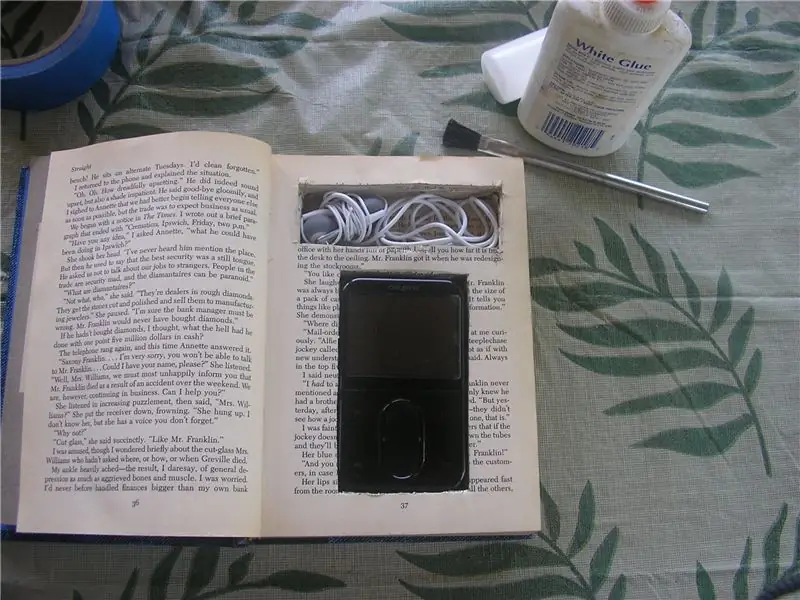
Pevný obal prehrávača iPod alebo MP3 z knihy: Použitú/nepoužiteľnú knihu recyklujte na funkčné pevné puzdro na iPod alebo iný prehrávač mp3
Vlastná páska- časť 1: Ochranný obal na mobilný telefón/MP3: 12 krokov

Vlastná páska- časť 1: Ochranný obal na mobilný telefón/MP3: Vytvorte pre svoj iPod alebo mobilný telefón chladný obal, ktorý ho ochráni pred vodou, prachom a všetkými ostatnými zlými vecami. Prvý pokyn- to znamená žiadne horenie: p
Obal na nepárny ponožkový telefón: 5 krokov

Zvláštny obal na ponožkový telefón: Zostala vám zvláštna ponožka z práčky, ktorá zjedla druhú? Máte lesklý kus elektrotechniky, ktorý by ste chceli chrániť vo vrecku? Vyrobte si telefónnu ponožku
